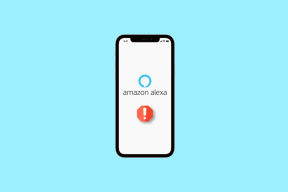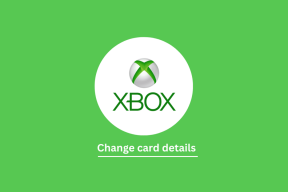Cara Menampilkan Semua Saluran di Microsoft Teams di Seluler, Desktop, dan Web
Bermacam Macam / / November 29, 2021
Microsoft Teams berfungsi sebagai: sedikit seperti Slack, tempat Anda membuat saluran untuk berkomunikasi dengan anggota tim tentang topik atau proyek tertentu. Sebagian besar tim memiliki beberapa saluran, tetapi aplikasi Teams hanya menampilkan satu atau dua dan menyembunyikan yang lain secara default. Jadi, setiap kali Anda ingin mengirim pesan atau berinteraksi dengan siapa pun di saluran tersembunyi itu, Anda harus mengorbankan beberapa klik ekstra. Ya, bahkan saya merasa tidak ada gunanya. Posting ini akan membantu Anda membuat aplikasi Microsoft Teams menampilkan semua saluran, terlepas dari platform tempat Anda menggunakannya.

Sebagai perbandingan, Slack menampilkan semua saluran secara default, jadi mengapa Teams tidak? Yah, Microsoft mungkin memiliki alasannya, tetapi kami yakin perusahaan akan memperbaiki gangguan seperti itu di pembaruan mendatang. Kabar baiknya adalah Anda tidak perlu menunggu mereka. Ada cara untuk memperlihatkan semua saluran di aplikasi Teams. Hanya saja tidak dipilih secara default sebagaimana mestinya.
Mari kita mulai.
Tidak Ada Lagi Pilihan Favorit
Pengguna awal Teams akan mengingat fitur favorit yang membingungkan. Menandai saluran favorit akan memindahkannya di bagian atas daftar Anda, seperti cara kerja fitur di Outlook. Microsoft merilis pembaruan yang menggantikannya dengan opsi tampilkan/sembunyikan sebagai gantinya. Kabar baiknya adalah pengguna juga mendapatkan cara baru untuk mengelola notifikasi saluran dengan cara yang lebih baik. Kami akan menunjukkannya di bawah ini. Sekarang, lanjutkan dengan petak umpet dengan saluran di Teams.
Cara Menampilkan Saluran Tim di Windows 10
Langkah 1: Cari dan buka Microsoft Teams dari menu Start.

Anda akan melihat daftar saluran di bilah sisi saat Anda mengeklik tab Tim. Ada banyak ruang, dan itu karena Teams menyembunyikan beberapa saluran (asalkan Anda memiliki lebih dari dua). Anda akan melihat nomor persisnya di dalam tanda kurung. Klik panah yang menghadap ke kanan untuk membuka daftar saluran tersembunyi dan pilih saluran yang ingin Anda lihat dan akses.

Langkah 2: Saluran sekarang terbuka. Perhatikan bagaimana nama saluran muncul dalam huruf miring. Klik ikon menu tiga titik di sebelah saluran untuk mengakses opsi dan pilih Tampilkan.

Nama saluran yang terlihat ditampilkan dalam font biasa sementara saluran tersembunyi, jika dilihat, muncul dalam huruf miring.

Langkah 3: Ulangi langkah yang sama untuk menampilkan semua saluran tersembunyi di Tim Microsoft di Windows 10. Langkah yang sama juga akan berfungsi untuk aplikasi web.

Menyematkan saluran akan memindahkannya ke bagian terpisah di bagian atas bar samping. Saluran ini akan selalu terlihat. Cukup klik kanan pada saluran yang disematkan untuk melihat opsi lain.

Anda juga akan menemukan opsi Notifikasi saluran di bagian atas opsi tersebut.
Opsi untuk menyematkan saluran disembunyikan di bawah lapisan tambahan di aplikasi iOS. Ketuk opsi Edit detail untuk mengaksesnya.
Cara Menampilkan Saluran Tim di Android dan iOS
Langkah-langkah untuk menyembunyikan dan menampilkan saluran Microsoft Teams di Android dan iOS tetap sama. Saya akan menunjukkan perbedaannya jika diperlukan.
Bahkan layar smartphone memiliki cukup ruang untuk menampilkan semua saluran. Posisi opsi untuk menampilkan atau menyembunyikan saluran berbeda di aplikasi seluler.
Langkah 1: Ketuk tab Teams di bagian bawah layar, dan Anda akan melihat daftar saluran yang disematkan, terlihat, dan tersembunyi. Sekali lagi, mengetuk '2 saluran tersembunyi' (jumlahnya akan tergantung pada berapa banyak saluran yang disembunyikan untuk akun Anda) akan memungkinkan Anda melihat dan mengakses saluran tersembunyi yang dipilih.


Yang harus Anda lakukan sekarang adalah memilih kotak centang dari semua saluran tersembunyi yang ingin Anda lihat di Teams.

Langkah 2: Kembali ke layar sebelumnya, dan Anda akan melihat dalam daftar. Langkah-langkahnya berbeda untuk menyembunyikan saluran yang tidak aktif, atau Anda tidak bekerja dengannya.
Langkah 3: Ketuk menu tiga titik dan pilih Kelola Saluran.

Langkah 4: Anda kemudian dapat membatalkan pilihan saluran dengan cara yang sama seperti Anda memilihnya di atas. Ikon '+' adalah untuk membuat saluran baru.


Langkah 5: Ketuk menu tiga titik di sebelah saluran untuk menghapus atau menyematkan saluran.
Cara Menampilkan/Menyembunyikan Saluran Tim untuk Anggota Tim
Solusi ini berfungsi terutama untuk admin saluran tim. Anda dapat memutuskan saluran mana yang dapat dilihat oleh anggota tim. Langkah-langkah di bawah ini hanya akan berfungsi di desktop dan aplikasi web.
Langkah 1: Klik menu tiga titik di sebelah nama tim dan pilih Kelola tim.

Langkah 2: Anda dapat memilih visibilitas saluran untuk Anda dan juga anggota tim. Namun, belum ada cara untuk memilih visibilitas saluran untuk anggota tim individu.

Dari tempat yang sama, Anda dapat membuat saluran baru atau menyematkan saluran untuk seluruh tim. Untuk melakukannya, klik menu tiga titik dan pilih Pin.

Upaya Tim
Jadi, mengapa Microsoft Teams menyembunyikan saluran? Tidak ada klarifikasi dari pihak Microsoft tentang mengapa mereka memilih untuk menyembunyikan saluran. Saya pikir mereka ingin memberi lebih banyak kontrol kepada pengguna dan admin. Pendekatan yang lebih baik adalah menampilkan semua saluran Teams secara default dan kemudian membiarkan pengguna menyembunyikannya alih-alih sebaliknya. Di sisi positifnya, sangat mudah untuk menampilkan/menyembunyikan saluran di Microsoft Teams setelah Anda tahu cara melakukannya. Microsoft Teams adalah aplikasi keren yang dirancang dengan mempertimbangkan tim. Seperti aplikasi lain, ia memiliki beberapa kebiasaan.
Selanjutnya: Klik tautan di bawah ini untuk mempelajari cara menonaktifkan atau mengaktifkan suara peserta di aplikasi Microsoft Teams. Berguna saat Anda ingin diam sebagai pembicara atau ingin mengatakan sesuatu.